Win10系统进入UIFI界面具体步骤是什么?伴随着电脑技术的快速发展,目前预装Win8以上的系统进入的不再是传统BIOS了,而是UIFI界面了。现在很多Win10系统用户已经开始使用UIFI了,那么Win10系统应该如何进入UIFI界面呢?下面小编就为大家带来Win10系统进入UIFI界面的详细操作方法,一起来看看吧!
Win10系统进入UIFI界面的详细操作方法
1、点击开始菜单,在开始菜单中找到“电脑设置”;

2、在”电脑设置“中我们选择“更新和恢复”;
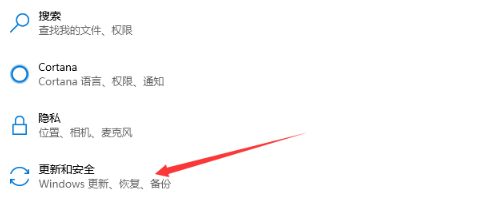
3、在”更新和恢复”中我们选择“恢复”;
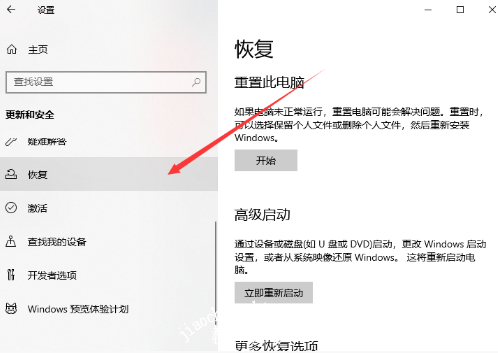
4、在“恢复”中的高级启动中我们选择“重启”;

5、电脑自动重启,重启后进入的界面就是UEFI界面。

之后我们就可以根据自己的需要进行选择操作。在UEFI界面上有许多选项,这些选项在系统出现问题时能派上用场。另外,UEFI电脑比BIOS电脑拥有更快的启动速度,许多人在UEFI模式下安装Win10。
以上是小编为您收集的资讯,更多精彩敬请关注教程之家网站!














